This tutorial is for Linux beginners, showing two ways to install Google Chrome on Fedora 29 Workstation.This tutorial is to Linux beginners, to install Google Chrome on Fedora 29 Workstation. 最初の方法は、グラフィカルユーザーインターフェースを使用し、2つ目は、ターミナルのコマンドラインを使用します。 なお、Google Chromeは32ビット版をサポートしていません。
Install Google Chrome on Fedora 29 Workstation the Graphical Way
Google Chrome RPM package は Google Chrome のダウンロードページからダウンロードできますが、Fedora 29 ではもっと簡単なオプションがあります。 まず、Software アプリケーションを開きます。
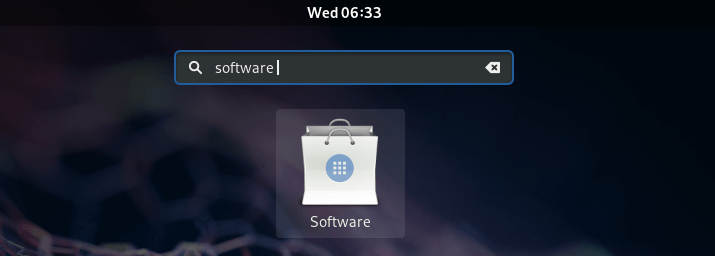
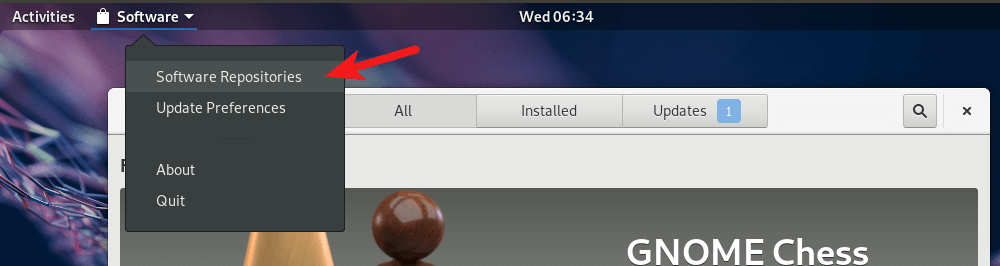
Install ボタンをクリックし、サード パーティ レポジトリーを有効にします。

一度インストールすると、4つの新しいリポジトリがあり、そのうちの1つはgoogle-chromeです。

google-chromeを選択しEnableボタンをクリックしてGoogle Chromeリポジトリを有効にしてください。 パスワードを入力する必要があります。
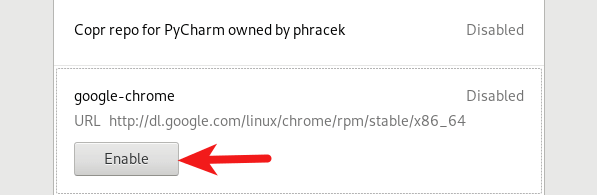
有効にしたら、閉じるボタンをクリックし、ソフトウェアアプリケーションに戻ります。 Google Chrome を検索し、インストールボタンをクリックします。
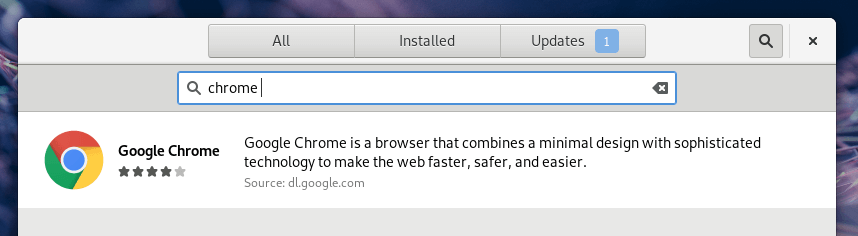
インストールが完了したら、アプリケーションメニューから Chrome ブラウザーを起動できます。
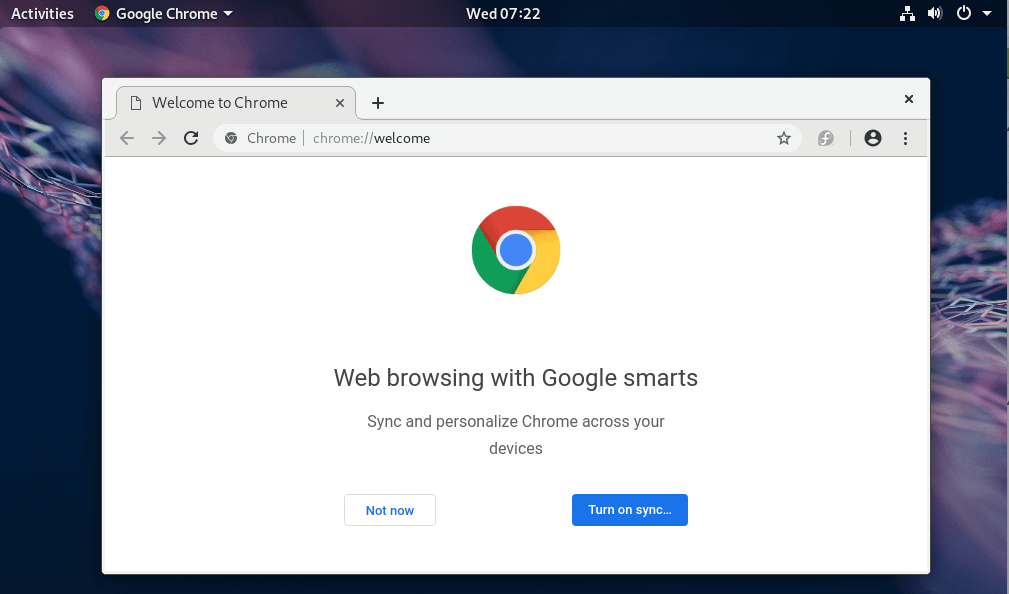
Fedora 29 ワークステーションにコマンドラインから Google Chrome をインストール
コマンドラインのスキルを練習したい方のために、ターミナルを使って Fedora 29 に Google Chrome をインストールする方法を紹介します。 アプリケーションメニューからターミナルウィンドウを開きます。
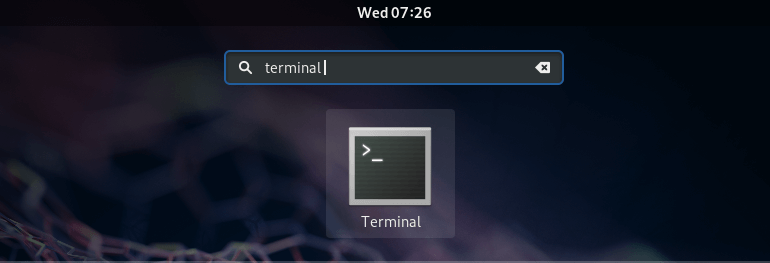
次にターミナルで次のコマンドを入力して、サードパーティのリポジトリマネージャーをインストールします。
sudo dnf install fedora-workstation-repositories
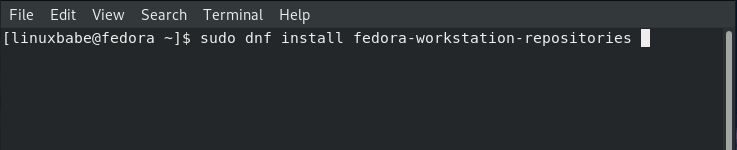
答えyを続けてください。 このパッケージがインストールされたら、次のコマンドでgoogle-chromeリポジトリを有効にする必要があります。
sudo dnf config-manager --set-enabled google-chrome
次に、次のコマンドでGoogle Chromeブラウザをインストールします。
sudo dnf install google-chrome-stable -y
また、ベータ版と不安定版をインストールできます。
sudo dnf install google-chrome-betasudo dnf install google-chrome-unstable
これで、アプリケーション メニューから、または次のコマンドを発行して、Google Chrome ブラウザを起動できます。
google-chrome-stable
GUI またはコマンドラインを使用して Fedora 29 ワークステーションに Google Chrome ブラウザをインストールする際に、このチュートリアルが役に立ったことを願っています。 もし、この記事が役に立つと思われたなら、私たちの無料ニュースレターを購読して、より多くのヒントやトリックを手に入れてください。 気をつけてください🙂